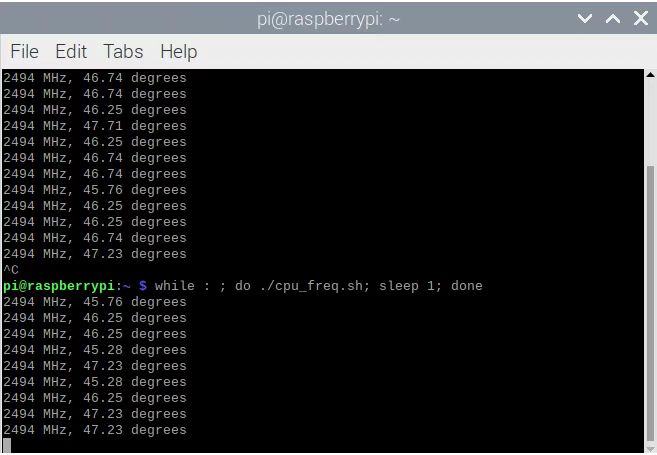树莓派4的ARM处理器主频是1.5G, 而400的处理器较好一些是1.8G. 但是一旦上了桌面系统如 Ubuntu/Raspbian, 用来浏览网页或者看YOUTUBE 1080P总是非常的卡, 性能明显不够.
树莓PI 4 和 400的CPU和GPU超频攻略
幸运的是, 我们可以很容易的对以上两树莓PI模型的CPU和GPU图形卡进行超频. 我们只需要编辑 /boot/config.txt 配置文件.
1 | $ sudo vim /boot/config.txt |
$ sudo vim /boot/config.txt
然后只需要加入(或修改)以下几行
#uncomment to overclock the arm. 700 MHz is the default. over_voltage=8 arm_freq=2147 gpu_freq=750
这里把CPU主频和GPU主频分别超频到2147MHz和750MHz, 超频需要加大电源, 所以有一个稳定的好的电源能持续提供高电流是超频的必要条件之一.
尽可能不要去设置 `force_turbo = 1`, 这个设置会在CPU空载的时候也使用最高频率. 但是会使保质期无效. 但是我们可以通过设置最低频率来达到类似的目标.
arm_freq_min=2147
对于树莓PI 400模型来说, 整个机身都和键盘整合到一起, 而且CPU也是较好的那款. 最赞的是散热效果很好, 因为在键盘内部了加了一整大片的散热片. 对于树莓PI 400, 我们可以很轻松超频到2400MHz.
#uncomment to overclock the arm. 700 MHz is the default. over_voltage=15 arm_freq=2375 gpu_freq=775 arm_freq_min=2300
超频的一个设置就是提高电压, 我们设置到15是2300的电压的双倍. 如果电源不好, 您则可能看到 低电源模式的提示. 最好是使用官方提供的电源.
我也试了把树莓PI超频到2400, 但是系统 很不稳定, 在打开YOUTUBE的时候系统就崩溃重启了. 我使用的是Raspbian 操作系统. 也许其它系统 如Ubuntu没有类似问题.
Raspberry Pi 降温和冷却的方案
默认, 树莓PI是没有任何主动降温方案的, 这对于低功耗的ARM 处理器来说一般不是问题. 对于400更是, 有着这么一大片的散热片效果很好.
我之前采取的是一个外接风扇+散热铜片. 风扇可以接到树莓PI的针脚上.
当系统满载的时候, 树莓PI 4大概是60度左右, 而400温度则大概是40多度. 当我们超频到2400的时候, 400的温度还是40多度, 可见散热效果很好了, 当然我们对于400也没有过多散热方案. 不太可能往键盘里塞个风扇吧.
对于Raspberry PI 4 来说, 我们加个好一点的风扇来散热 效果就很不错, 用了以下的风扇, 除了很酷, CPU温度一直保持在40多度. 当然CPU风扇有点小噪声, 不过整体来说比起机箱的噪声来说已经很小可以忽略不计了.
英文: Overclocking ARM CPU of Raspberry PI 4 and 400 with Temperature Cooling Measures
英国高科技树莓派 Raspberry Pi
- 剑桥的树莓派门店 (Raspberry Pi Shop in Cambridge)
- 树莓派4和400的CPU和GPU超频和降温攻略
- 通过BASH脚本显示树莓PI的温度和频率
- 树莓派 400 Kit - 小霸王一体学习机(微型电脑)
- 在树莓派上通过Python脚本来查看CPU的温度
- 树莓PI-4b可以用来做桌面电脑了(孩子的启蒙电脑)
- 5美元的 Raspberry PI - Zero 树莓PI
- 在树莓PI (Raspberry) 上运行 Apache 服务器
- 树莓PI B型增强型 (Raspberry Pi B Model Plus)
loading...
上一篇: 通过BASH脚本显示树莓PI的温度和频率
下一篇: 2020年最受欢迎的博文统计